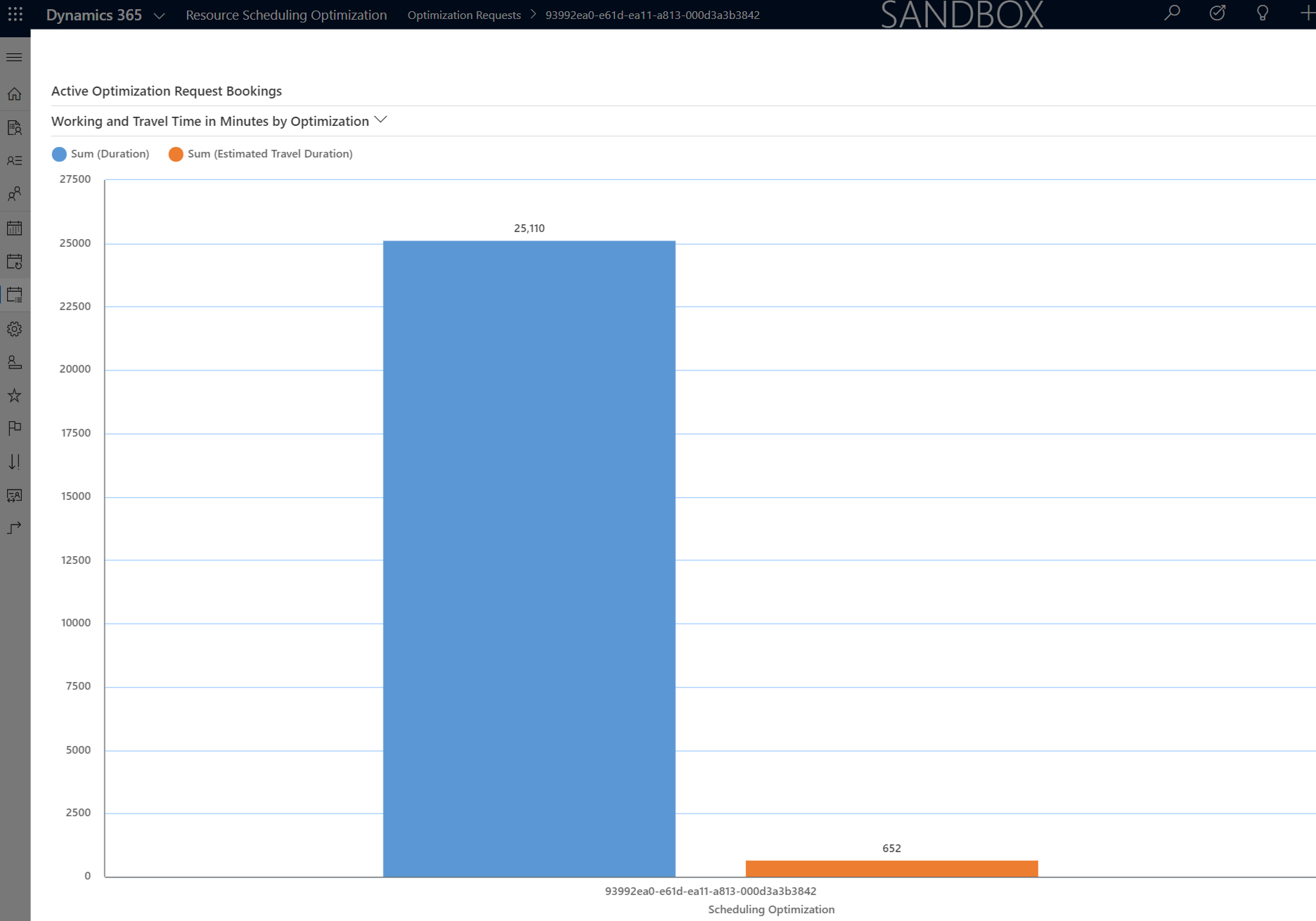Oversikt over Resource Scheduling Optimization
Resource Scheduling Optimization planlegger automatisk jobber for personene, utstyret og lokalene som er best egnet til å fullføre dem. Planlegg arbeidsordrer for feltteknikere eller saker for kundeservicerepresentanter. Du kan også dekke andre scenarioer, avhengig av hvordan du bruker Dynamics 365 Field Service, Customer Service og Project Service Automation.
Resource Scheduling Optimization er en mer avansert form for planlegging for feltserviceorganisasjoner. Mens planleggingstavlen og planleggingsassistenten hjelper ordrefordelere å planlegge enkeltjobber, kan dette tilleggsprogrammet planlegge flere jobber samtidig. Det maksimerer ressursutnyttelsen og minimerer reisetiden. Resource Scheduling Optimization tar hensyn til kravene for jobben og de unike attributtene til ressursene.
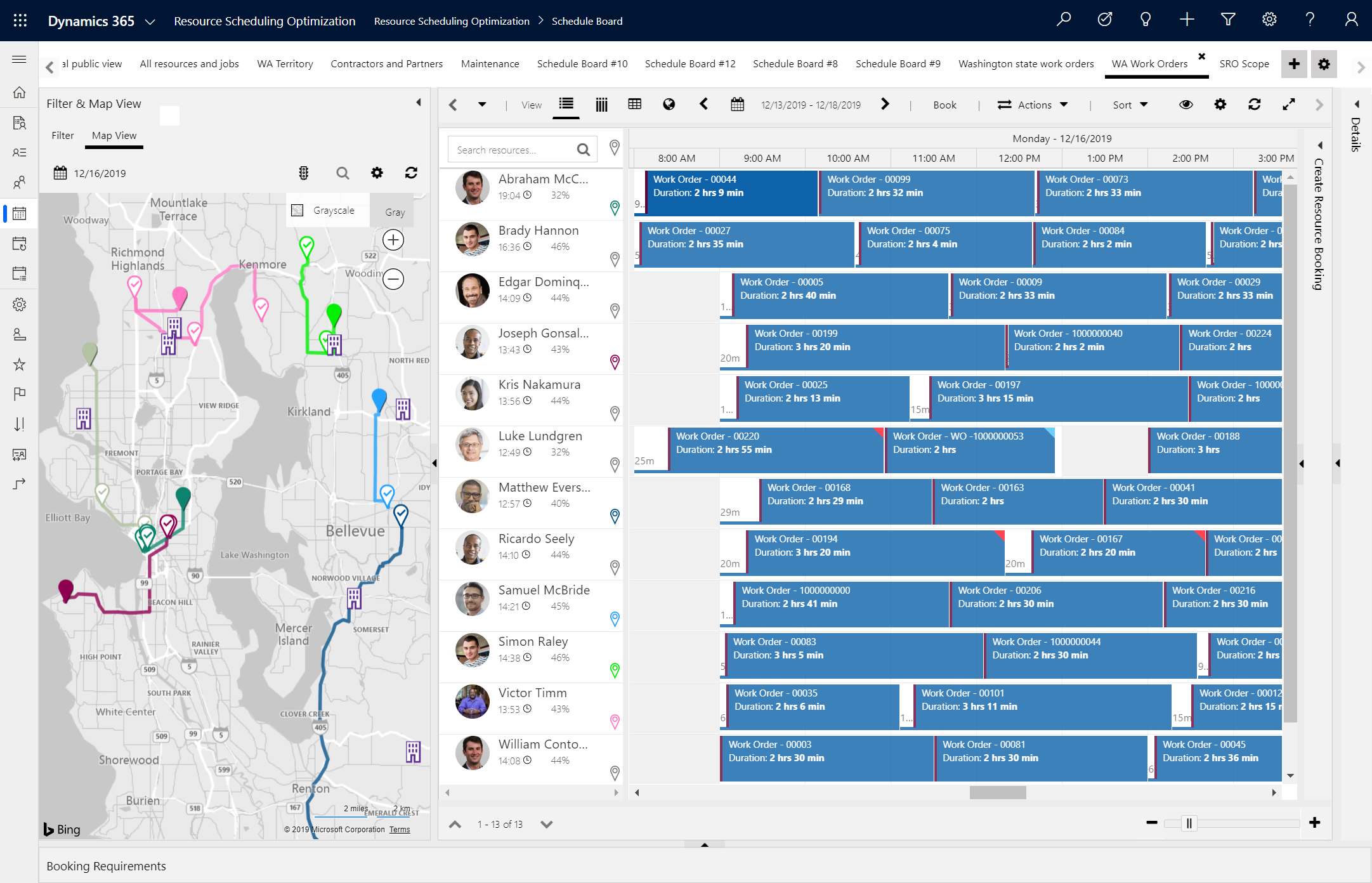
Fordeler
Automatisert planlegging kreves ofte fordi planleggingen av et stort antall jobber manuelt tar mye tid. Resource Scheduling Optimization hjelper ordrefordeleren med jobbavstemming, og bidrar til at de får tid til å fokusere på andre oppgaver. Flere grunner til at organisasjoner bruker tilleggsprogrammet Resource Scheduling Optimization:
Oppnå skalering: Tillater ordrefordelerne å behandle flere ressurser, slik at virksomheten kan skalere til nye områder eller servicetilbud.
Kundetilfredshet: Bedring av effektiviteten bidrar til mer forutsigbare ankomsttider og fullføringstider og sømløs planlegging av teknikere for viktige situasjoner.
Teknikereffektivitet: Plass til flere avtaler i arbeidstiden bidrar til økt omsetning og reduserte overtidskostnader. Samsvarende arbeidsordrer og teknikerferdigheter reduserer ineffektiv tidstilordning.
Minimert reisetid: Når reparatørene kan ta den kortest mulige ruten med trinnvise retningslinjer, reduseres drivstofforbruket og slitasje på kjøretøyene. Besparelsene overgår sannsynligvis kostnadene for tilleggsprogramlisensene.
Forbedret kundebevaring: Gi preferanse til arbeidsordrer med høyere prioritet for å unngå straffegebyrer for ikke å holde serviceavtalen og for å oppfylle kundeserviceforpliktelsene.
Scenarioer
Konfigurer Resource Scheduling Optimization etter forretningsbehovene dine basert på jobber, ressurser og andre faktorer. Scenarioer der Resource Scheduling Optimization kan hjelpe:
Planlegging over natten: Resource Scheduling Optimization kjører automatisk hver natt, planlegger nye jobber og optimaliserer eksisterende bestillinger for neste dag.
Optimalisering av enkeltressurs: En ordrefordeler kjører får planen optimalisert for én tekniker for resten av dagen for å omberegne en optimal reiserute etter en annullering.
Simulering: En servicesjef kjører en planleggingssimulering for å finne ut hvor mange jobber som kan fullføres med et varierende antall ressurser i et bestemt geografisk område.
Intraday-planlegging: Kjører optimaliseringer hvert 30. minutt for å planlegge og justere for skiftende forretningsbehov etter hvert som nye jobber opprettes og andre kanselleres eller planlegges på nytt.
Hasteplanlegging: Når en hastejobb opprettes, utløses en kjøring av Resource Scheduling Optimization som planlegger den høyprioriterte hastejobben før jobber med lavere prioritet.
Ordliste
- Jobber: Arbeid som må fullføres, for eksempel arbeidsordrer, saker og prosjekter. Det finnes ingen «jobber»-enhet i Field Service eller Resource Scheduling Optimization.
- Ressurser: Noen eller noe som må planlegges til en jobb, inkludert personer, utstyr og fasiliteter.
- Tidsplaner, bestillinger: Tidsplaner og bestillinger brukes om hverandre og refererer til tidsluken for avtalen når en ressurs tildeles en jobb.
- Krav: Enheten som er knyttet til en jobb som definerer hvilken ressurstype som er nødvendig for å fullføre arbeidet. Den er også enheten som til slutt vil bli planlagt via Resource Scheduling Optimization.
- Kjøring: Når Resource Scheduling Optimization utfører planleggings- og optimaliseringsfunksjoner, kalles det en kjøring. En kjøring fører vanligvis til tidsplaner på planleggingstavlen.
- Optimaliser: Forsøk på å finne de beste tidsplanene for å redusere reisetiden og maksimere utnyttelsen.
- Omfang: Jobbene og ressursene som Resource Scheduling Optimization vurderer. Du har for eksempel kanskje ikke tidsplanen for alle jobbene i systemet til alle ressursene. Du vil sannsynligvis dele jobbene og ressursene inn i et omfang.
- Mål: Definerer det ideelle resultatet av en kjøring. Eksempel: minimere reisetid, maksimere utnyttelse, håndtere høyprioritetsjobber eller planlegge jobber så snart som mulig. Flere mål rangeres fordi det noen ganger finnes avveininger.
Systemkrav
- Dynamics 365 online
- Resource Scheduling Optimization er et betalt tillegg til Universal Resource Scheduling (URS) og er bygd oppå enhetene. Organisasjoner som bruker enten Dynamics 365 Field Service, Customer Service eller Project Service Automation, har rett til URS. Hvis du vil bruke Resource Scheduling Optimization til å planlegge salgsmuligheter i Dynamics 365 Sales for selgere automatisk, må du også ha Dynamics 365 Field Service, Customer Service eller Project Service Automation.
Slik fungerer det
Resource Scheduling Optimization er et forbedret program av det kjente problemet som omreisende selgere har: Gitt en liste over byer og avstanden mellom dem, hva er den korteste ruten til hver by og tilbake til den opprinnelige byen?
Dette matematiske problemet og løsningen på det er en stor del av Resource Scheduling Optimization-beregningen. Tilleggsprogrammet gjør mer enn å finne de korteste rutene. Den tar også hensyn til ferdigheter, distrikt, roller, prioriteringer, ressurspreferanser, avtalte tidsvinduer med mer.
Slik fungerer det:
Lag en liste over jobber som må fullføres. Jobber er generelt arbeidsordrer for service på stedet, saker for ekstern tjeneste eller prosjektoppgaver.
For hver jobb lister du opp ressursene som trengs, og når jobben må fullføres. For en arbeidsordre kan det for eksempel hende at du trenger noen i nærheten med reparasjonsferdigheter, og at arbeidsordren må fullføres innen utgangen av uken.
Velg en liste over ressurser som kan vurderes for listen over jobber. Hver ressurs har forskjellige attributter som sted, rolle, type og ferdigheter.
Kjør Resource Scheduling Optimization, ad hoc, på en forhåndsdefinert tidsplan eller utløst av en arbeidsflyt. Den kan kjøre ulikt avhengig av hva som planlegges. Det kan kjøre på en annen måte for amerikanske jobber i forhold til kanadiske jobber eller for arbeidsordrer i forhold til saker.
Under kjøringen brukes jobbkravene og listen over ressurser til å beregne en optimal tidsplan som vises på planleggingstavlen.
Etter at kjøringen er fullført, kan ordrefordelere bruke den interaktive planleggingstavlen og planleggingsassistenten til å gjøre endringer etter behov.
Optimaliserte tidsplaner
Resource Scheduling Optimization optimaliserer tidsplaner i tillegg til å planlegge bestillinger automatisk. Her er tre eksempler som kan hjelpe deg å forstå de optimaliserte resultatene:
Grupperte ruter
I følgende skjermbilde vises en optimalisert planleggingstavle. Den venstre ruten inneholder en kartvisning av de optimaliserte bestillingene.
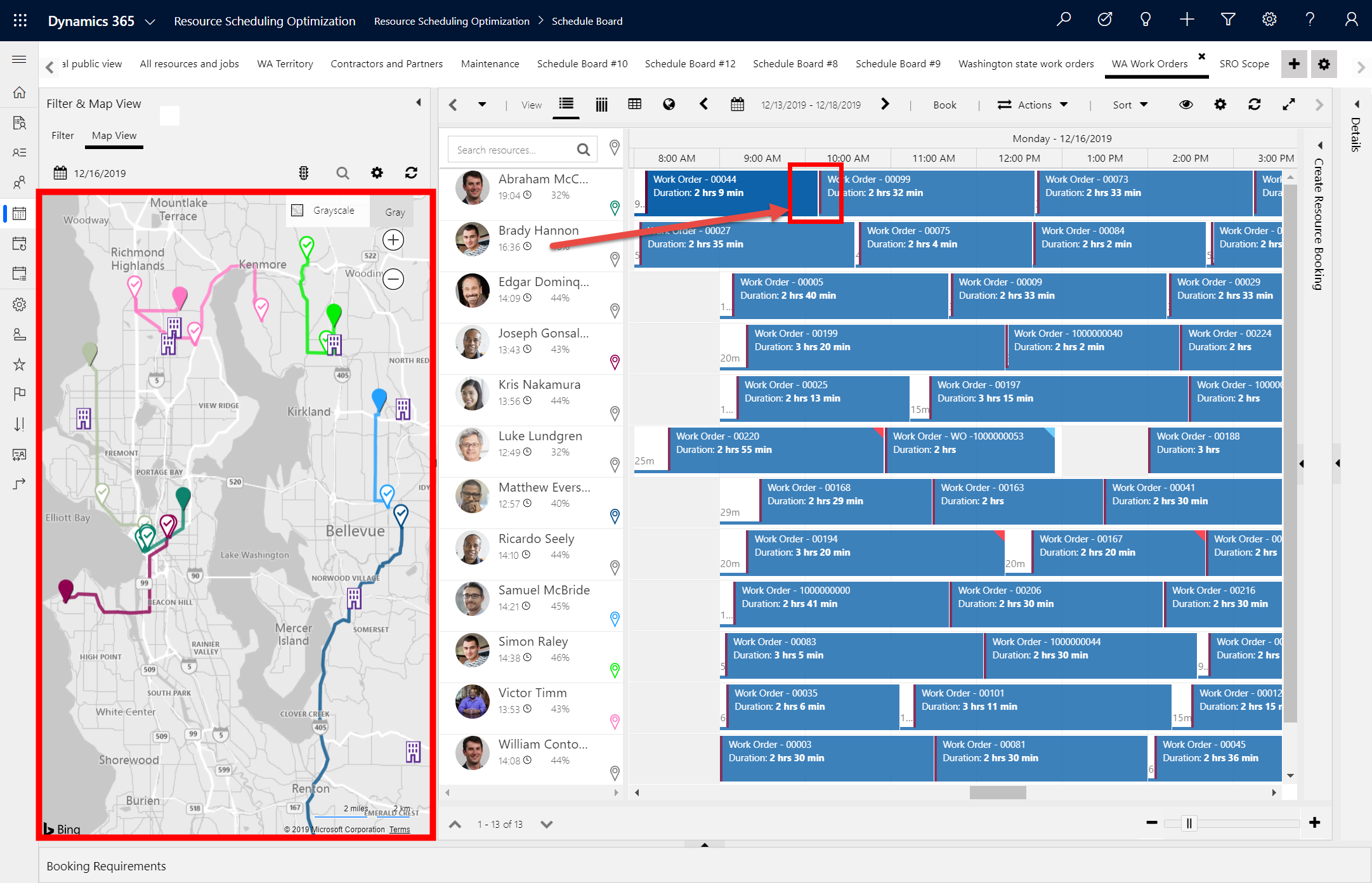
Du kan se om Resource Scheduling Optimization fungerer effektivt, ved å se at reiserutene er gruppert rundt startstedet for hver ressurs, der hver farge representerer en annen teknikers rute. Når ordrefordelere planlegger jobber manuelt, er reiserutene ofte spredt over kartet.
Sekvensielle bestillinger på samme sted
I skjermbildet er noen bestillinger er planlagt etter hverandre uten reisetid mellom. Dette betyr at Resource Scheduling Optimization planla en jobb og forstod at det var en annen jobb på samme sted for samme kunde, og bestemte seg for å planlegge dem sammen. Det er en utfordring for ordrefordelere å passe på og planlegge alle jobbene samtidig manuelt.
Reisetid kontra arbeidstid
Hver gang Resource Scheduling Optimization kjører, holder det rede på den totale reisetiden. Den sammenlignes med arbeidstiden i en graf, som vist i skjermbildet nedenfor. Bruk de visuelle effektene til å forstå hvordan tilleggsprogrammet reduserer den totale reisetiden for alle feltteknikerne.